Идеята за организиране на файлове и документи вървиобратно към доброто старо време на физическите шкафове за файлове. Днес тя все още е една от най-плашещите задачи на нашия компютър. Стартирайте чисто нов компютър за първи път и ще се окажете с чист лист. Въпреки това, с ежедневна употреба и хвърляне на файлове тук-там, всичко бързо става претрупано и необработено. Повечето хора са склонни да избягват досадното сортиране на файлове по редица причини; в по-голямата си част може да отнеме доста време, за да изрежете ръчно отделни файлове от папка и да ги поставите в друга, а повечето хора просто не искат да губят време за такива задачи. Докато приложение като папка Файлове 2 прави преместването на избирателни елементи по-лесно чрез контекстното меню, Файл Фишър цели да предостави много повече, като например възможността за преместване на селективни файлове чрез уточняване на техните разширения. Нека научим повече за приложението и неговата функционалност след почивката.
File Fisher ви позволява да копирате файлове от единдиректория до друг въз основа на техните типове файлове, което се извършва чрез посочване на необходимите разширения на файлове и папките, където искате да преместите файловете с тези разширения. Така например, ако вашата източник на директория е залята с много различни видове файлове и трябва само да преместите снимките в отделна директория, лесно можете да направите това с File Fisher.
Интерфейсът на приложението е чист, прост иинтуитивно. За да започнете, трябва да посочите източниците и директориите за местоназначение. След това маркирайте разширенията за типовете файлове, които трябва да изтеглите от местоположението на източника. File Fisher прави доста лесно да избирате разширения в групи, което може да стане в раздела Разширени групи, който разделя групата на снимки, видеоклипове, музика, документи, изпълними файлове и архиви и прави всички популярни и няколко непопулярни разширения достъпни за избор в всяка група, като просто отметнете маркирането на необходимите от разширението вдясно.

Друг начин за избор на типове разширения е чрезръчно въвеждане на такова в полето „Типове файлове“. След това можете да изберете дали да включите или изключите посочените типове файлове от операцията по копиране. Друга наистина удобна функция е възможността да добавяте персонализирани разширения, които не са посочени по подразбиране. За целта щракнете върху менюто Редактиране, последвано от Добавяне на разширения и след това въведете името на разширението.
Приложението предлага и няколко Advancedопции, с които да играете, включително интегриране на разширения на черупките в контекстно меню, регистриране и създаване на ZIP архив на изходните файлове. Освен това можете да изберете дали да замените или преименувате дублиращ файл, като щракнете върху съответния радио бутон.
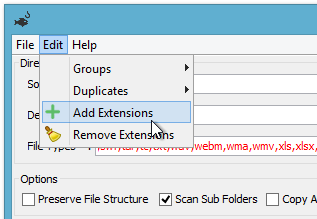
След като сте готови, щракнете върху бутона Старт в главния прозорец на приложението, за да започнете процеса. Успешният процес завършва с съобщение за потвърждение, което ви предлага да отворите директорията на местоназначението, ако искате.
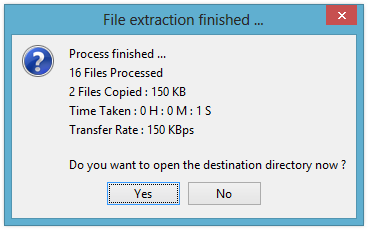
File Fisher работи на Windows XP, Vista, 7 и 8 и изисква Java-Runtime Environment (JRE).
Изтеглете файл Fisher













Коментари